소개
PC를 Windows 11로 업데이트하는 데 어려움이 있나요? 당신만의 문제가 아닙니다. 많은 사용자가 주로 호환성과 특정 시스템 요구 사항으로 인한 장애물을 겪습니다. 이 포괄적인 가이드는 PC가 Windows 11로 업데이트되지 않는 이유를 탐구하고 이러한 문제를 해결하기 위한 효과적인 솔루션을 제공합니다. 하드웨어 제한, 소프트웨어 충돌, 저장 공간 부족에 이르기까지 우리는 당신을 지원합니다. 단계별 지침을 따라 문제를 진단하고 해결하여 Windows 11로 원활하게 전환할 수 있도록 하세요. 시스템을 효율적으로 업그레이드하는 데 있어 잠재적 장애물과 해결책을 탐구해 봅시다.

Windows 11 시스템 요구 사항 이해하기
Windows 11은 전작인 Windows 10과 비교하여 새로운 시스템 요구 사항을 도입합니다. 최신 운영 체제를 지원하려면 PC가 특정 기준을 충족해야 합니다. 여기에는 호환 가능한 64비트 프로세서, 최소 4GB의 RAM, 64GB의 저장 공간이 포함됩니다. 또한 DirectX 12 호환 그래픽 카드, 고해상도 디스플레이 및 보안 부팅 기능을 가진 UEFI 펌웨어가 필요합니다. 마지막으로, 보안 조치를 강화하기 위해 TPM 2.0 버전이 필요합니다.
이 요구 사항을 충족하는 것은 설치 실패 또는 성능 저하를 방지하는 데 중요합니다. Microsoft’s PC Health Check 도구는 Windows 11과의 가상 기기의 호환성을 평가하는 훌륭한 자원입니다. 이러한 최소 요구 사항을 이해하고 충족하는 것이 성공적인 업그레이드를 위한 첫 번째 단계입니다.
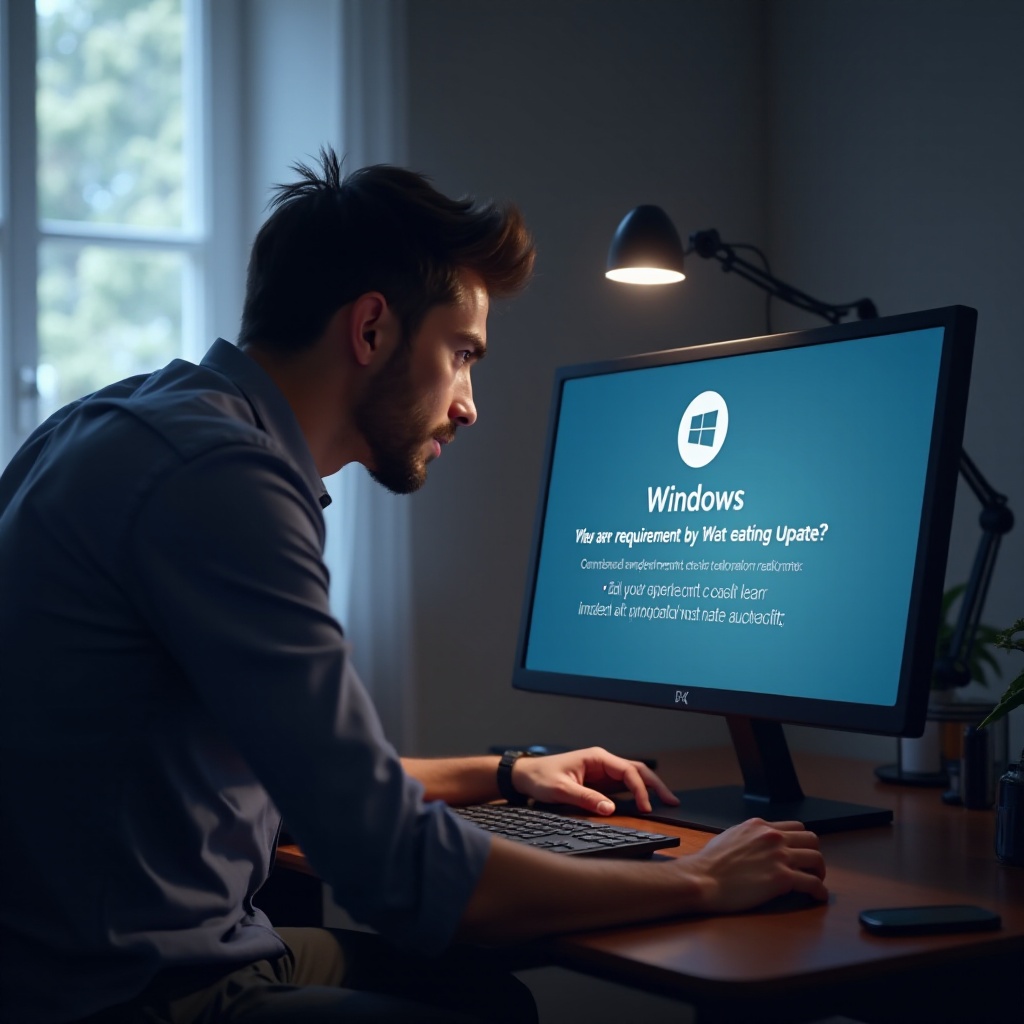
업데이트 실패의 일반적인 이유
시스템 요구 사항을 알고 있어도 업데이트가 실패할 수 있는 여러 일반적인 이유가 있습니다.
호환되지 않는 하드웨어
많은 PC가 호환되지 않는 하드웨어로 인해 업데이트에 어려움을 겪습니다. 오래된 프로세서, 제한된 RAM 또는 충분하지 않은 그래픽 기능은 종종 설치를 방해합니다. 하드웨어가 기준을 충족하지 않는 경우 시스템의 일부 부품을 업그레이드하는 것이 Windows 11 업그레이드를 진행하는 유일한 실질적인 해결책일 수 있습니다.
불충분한 디스크 공간
Windows 11은 최소 64GB의 저장 공간이 필요합니다. 많은 PC가 충분한 여유 공간이 부족하여 업데이트 실패를 경험합니다. 업데이트를 시도하기 전에 하드 드라이브에 충분한 여유 공간이 있는지 확인하세요. 불필요한 파일을 삭제하거나 외부 저장 장치로 데이터를 이동하여 공간을 비워보세요.
구식 드라이버 및 소프트웨어
구식 드라이버나 호환되지 않는 소프트웨어는 업데이트 과정에서 큰 문제를 일으킬 수 있습니다. 모든 시스템 드라이버, 그래픽 드라이버, 네트워크 드라이버를 업데이트하여 충돌을 피하세요. 또한 PC의 소프트웨어가 Windows 11과 호환되는지 확인하는 것이 중요합니다. 이러한 구성 요소를 업데이트하면 설치 문제를 방지할 수 있습니다.

업그레이드를 위한 PC 준비
원활한 업데이트 프로세스를 위해 적절한 준비가 필요합니다. 하드웨어와 소프트웨어 모두 준비된 상태를 보장하면 잠재적인 좌절과 다운타임을 피할 수 있습니다.
호환성 문제 확인하기
업그레이드를 진행하기 전에 PC의 Windows 11과의 호환성을 철저히 확인하세요. PC Health Check 도구를 사용하여 시스템의 준비 상태를 평가할 수 있습니다. 이 도구는 주의가 필요한 문제를 강조하는 상세 보고서를 제공합니다.
필요한 백업 만들기
주요 시스템 업데이트를 수행하기 전에 중요한 데이터를 백업하는 것은 항상 현명한 선택입니다. 클라우드 서비스나 외부 저장 솔루션을 이용해 파일을 보호하세요. 이 예방 조치는 업그레이드 과정에서 중요한 데이터가 손실되지 않도록 합니다.
Windows 11 설치 오류 해결
철저한 준비에도 불구하고 설치 중에는 여전히 문제가 발생할 수 있습니다. 이러한 문제를 신속히 해결하는 것이 연장된 다운타임을 피하는 데 중요합니다.
호환성 문제 해결
PC가 호환성 문제를 겪는 경우 이러한 문제를 일으키는 특정 구성 요소를 식별하세요. 드라이버 업데이트, 호환되지 않는 하드웨어 교체, 펌웨어 업그레이드는 일반적인 해결책입니다. BIOS 또는 UEFI 설정이 Windows 11의 요구 사항과 일치하도록 하여 추가적인 복잡성을 피하세요.
네트워크 및 연결 문제 해결하기
네트워크 불안정성은 업데이트 과정을 방해할 수 있습니다. Windows 11 업데이트 다운로드를 위해 안정적이고 믿을 수 있는 인터넷 연결이 필요합니다. Wi-Fi 설정을 확인하거나, 라우터를 재부팅하거나, 이더넷을 통해 연결하여 원활한 업데이트 과정을 보장하세요.
성공적인 업그레이드 보장하기
잠재적인 문제가 해결된 후, 성공적인 Windows 11 설치를 보장하기 위해 다음 전략들을 따르세요.
클린 설치 수행하기
경우에 따라 새로 시작하는 것이 최적의 접근 방식일 수 있습니다. Windows 11의 클린 설치는 소프트웨어 충돌이나 시스템 오류를 제거하는 데 도움이 됩니다. 이 과정은 현재 설치를 삭제하고 새로 시작하여 최적의 성능을 위한 깨끗한 환경을 제공합니다.
BIOS/UEFI 설정 업데이트하기
BIOS/UEFI 설정이 최신인지 확인하세요. 제조사는 호환성과 보안을 향상시키는 업데이트를 자주 제공합니다. Windows 11에 필요한 최신 펌웨어 업데이트를 확인하려면 제조사의 웹사이트를 방문하세요.
결론
Windows 11로의 업그레이드는 도전 과제가 될 수 있지만 적절한 준비와 문제 해결을 통해 그렇게 어렵지 않습니다. 시스템 요구 사항을 이해하고 호환성 문제를 해결하며 하드웨어 및 소프트웨어를 업데이트함으로써 원활한 전환을 위한 길을 닦을 수 있습니다. 이러한 단계를 수용하여 Windows 11이 제공하는 향상된 기능과 성능을 경험하세요.
자주 묻는 질문
Windows 11의 최소 요구 사항은 무엇인가요?
Windows 11은 호환 가능한 64비트 프로세서, 4GB의 RAM, 64GB의 저장 공간, DirectX 12 호환 그래픽, 보안 부팅이 가능한 UEFI 펌웨어, TPM 2.0을 요구합니다.
내 PC가 Windows 11과 호환되는지 어떻게 확인할 수 있나요?
Microsoft의 PC 건강 검사 도구를 사용하세요. 이 도구는 시스템을 검사하고 Windows 11에 대한 PC의 준비 상태에 대한 자세한 보고서를 제공합니다.
Windows 11 업데이트가 계속 실패할 경우 무엇을 해야 하나요?
시스템이 모든 요구 사항을 충족하는지 확인하고, 드라이버 및 소프트웨어를 업데이트하며, 네트워크 연결을 확인하세요. 필요할 경우 깨끗한 설치를 고려하세요.
